NSX バージョン 3.2 以降がインストールされ、すべての展開の前提条件を満たしたら、NSX Application Platform の展開に進むことができます。
前提条件
フォーム ファクタのシステム要件を含む、展開の前提条件をすべて満たす必要があります。詳細については、NSX Application Platform 展開の前提条件トピックを参照してください。
NSX Intelligence 1.2.x トラフィック フロー データを移行した場合は、評価フォーム ファクタを使用して NSX Application Platform を展開しないでください。評価フォーム ファクタを使用すると、以前の NSX Intelligence 1.2.x インストールからトラフィック フロー データを移行することなく NSX Application Platform が強制的に展開され、以前のインストールに関する情報が失われます。
手順 1:展開の準備
NSX Application Platform を展開するには、Helm リポジトリと Docker レジストリの情報を入力します。
手順
手順 2:構成の詳細の入力
NSX Application Platform を展開するには、インフラストラクチャ管理者が作成したスーパーバイザーまたはアップストリーム Kubernetes クラスタ上の TKG クラスタ リソースに関する構成情報を入力する必要があります。
インフラストラクチャ管理者から取得した kubeconfig ファイルが必要です。このファイルには、スーパーバイザーまたはアップストリーム Kubernetes 上の TKG クラスタ環境の構成情報が含まれており、アクセス情報があります。
手順
手順 3:プラットフォームの事前チェック
システムで NSX Application Platform の展開を進める前に、取得してある構成情報をチェックする必要があります。
手順
手順 4:確認と展開
NSX Application Platform の展開ウィザードからは、システムで取得した構成の詳細を確認して編集することができます。
手順
結果
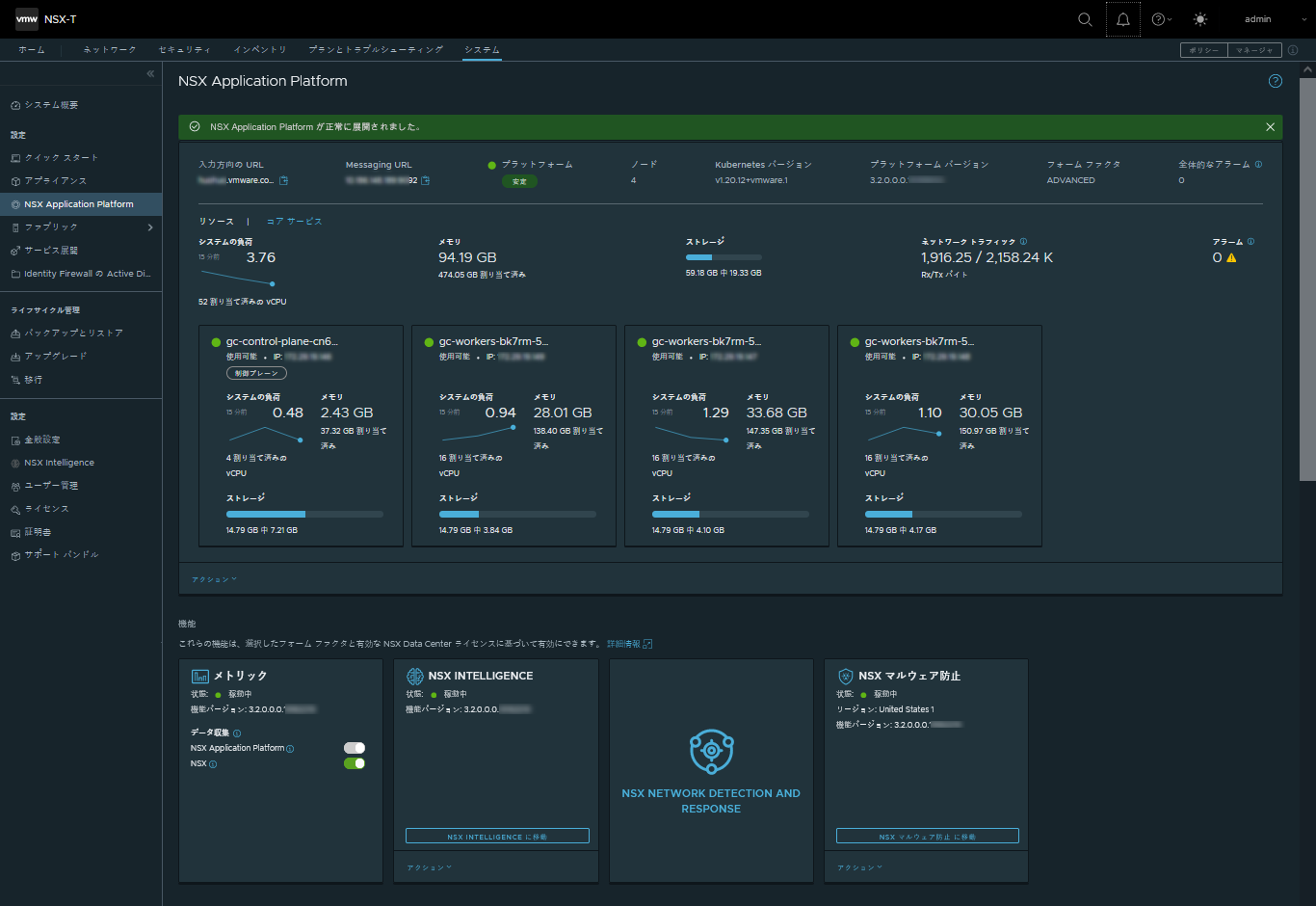
次のタスク
NSX Application Platform でホスト可能であり、現在使用しているフォーム ファクタと NSX ライセンスで利用可能な NSX 機能を有効化できるようになっています。詳細についてはNSX Application Platform で使用可能な NSX 機能を参照してください。